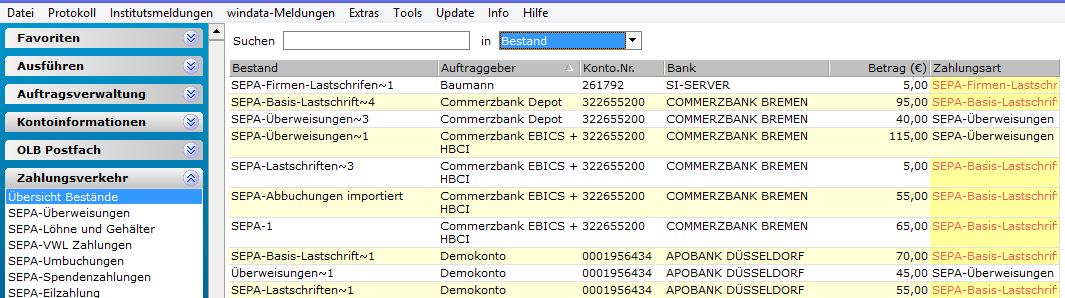Übersicht Bestände: Unterschied zwischen den Versionen
Aus windata WIKI
Admin (Diskussion | Beiträge) |
|||
| (5 dazwischenliegende Versionen desselben Benutzers werden nicht angezeigt) | |||
| Zeile 1: | Zeile 1: | ||
| − | Vermerk: Im Folgenden wird von der aktuellsten Programmversion von windata ausgegangen. Falls Abweichungen zu Ihrer Version bestehen | + | <div class="mw-parser-output"><div class="mw-parser-output">Vermerk: Im Folgenden wird von der aktuellsten Programmversion von windata ausgegangen. Falls Abweichungen zu Ihrer Version bestehen sollten, ist gegebenenfalls ein Update erforderlich. <div class="mw-parser-output"><div class="mw-parser-output"> |
| + | <div class="mw-parser-output"> | ||
| + | <div class="mw-parser-output"> | ||
| + | == Beschreibung == | ||
| − | + | Um in windata mit Beständen arbeiten zu können, muss die Funktion erst [[Zahlungsaufträge_in_Beständen_organisieren|'''''aktiviert''''']] werden, dies erfolgt über: „Extras“, „Optionen“, Reiter: „Erfassung“, Haken setzen bei: „Zahlungsaufträge in Beständen organisieren“ und „Übernehmen“. | |
| − | + | Aufruf der Übersicht erfolgt über die Menüleiste „Zahlungsverkehr" und „Übersicht Bestände". | |
| − | + | [[File:Best ueb1.png|900px|Best ueb1.png]] | |
| − | + | Über die Suchfunktion in der Kopfzeile der Übersicht kann die Auswahl an Beständen reduziert werden. </div> | |
| + | </div> | ||
| − | + | == Weitere Links zu diesem Thema: == | |
| − | + | '''''[[Zahlungsaufträge_in_Beständen_organisieren|Zahlungsaufträge in Beständen organisieren]]'''''<br/> [[Bestände_splitten|'''''Bestände splitten''''']] | |
| − | + | </div> </div> | |
| − | + | [[Category:Anleitungen]] [[Category:Programmfunktionen]] | |
| − | |||
| − | |||
| − | |||
| − | |||
| − | |||
| − | |||
| − | |||
| − | |||
| − | |||
| − | |||
| − | |||
| − | |||
| − | |||
| − | |||
| − | |||
| − | |||
| − | |||
| − | |||
| − | |||
| − | |||
| − | |||
| − | |||
| − | |||
| − | |||
| − | |||
| − | '''''[[Zahlungsaufträge in Beständen organisieren]]'''''<br> | ||
| − | [[Bestände_splitten|'''''Bestände splitten''''']] | ||
| − | |||
| − | [[ | ||
| − | [[ | ||
Aktuelle Version vom 2. August 2019, 12:45 Uhr
Vermerk: Im Folgenden wird von der aktuellsten Programmversion von windata ausgegangen. Falls Abweichungen zu Ihrer Version bestehen sollten, ist gegebenenfalls ein Update erforderlich.
Beschreibung
Um in windata mit Beständen arbeiten zu können, muss die Funktion erst aktiviert werden, dies erfolgt über: „Extras“, „Optionen“, Reiter: „Erfassung“, Haken setzen bei: „Zahlungsaufträge in Beständen organisieren“ und „Übernehmen“.
Aufruf der Übersicht erfolgt über die Menüleiste „Zahlungsverkehr" und „Übersicht Bestände".
Über die Suchfunktion in der Kopfzeile der Übersicht kann die Auswahl an Beständen reduziert werden.Weitere Links zu diesem Thema:
Zahlungsaufträge in Beständen organisieren
Bestände splitten